Είναι χρονοβόρο εάν θέλετε να ανεβάσετε ένα μεγάλο βίντεο ή να μεταφέρετε μεγάλες ταινίες στο iPhone σας. Τόσοι πολλοί άνθρωποι θέλουν να περικόψουν τα βίντεο/τις ταινίες τους με διαχωριστή βίντεο, ώστε να μπορούν να ανεβάζουν/μεταφέρουν/δημιουργούν αντίγραφα ασφαλείας των βίντεό τους εύκολα και γρήγορα.
Εδώ θα σας δείξουμε πώς να διαχωρίζετε βίντεο με διαχωριστή βίντεο σε Mac / PC / iPhone / Android.
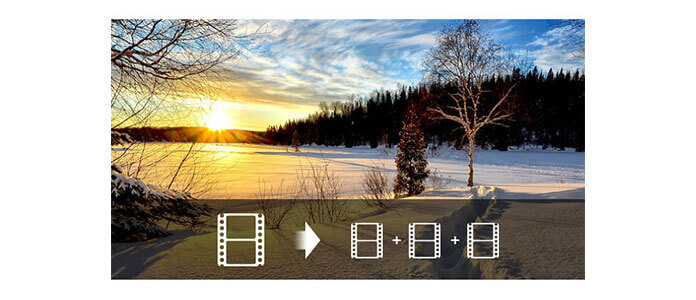
Υπάρχουν πολλοί διαχωριστές βίντεο γύρω σας, αλλά πρέπει να βρείτε τον καλύτερο και επαγγελματικό. Το Video Converter Ultimate είναι η καλύτερη επιλογή, γιατί Video Converter Ultimate δεν είναι μόνο ένας μετατροπέας βίντεο, αλλά και ένα εργαλείο επεξεργασίας βίντεο, το οποίο σας βοηθά να διαχωρίζετε βίντεο / ταινίες με ακρίβεια και ευκολία. Ας δούμε πώς να χωρίσετε το βίντεο με το Video Converter Ultimate. Απλώς κατεβάστε και δοκιμάστε το δωρεάν!
1 Εγκαταστήστε το Video Converter Ultimate στον υπολογιστή
Αφού το κατεβάσετε στο Mac / PC σας, πρέπει να εγκαταστήσετε αυτόν τον κόπτη βίντεο και, στη συνέχεια, να το εκτελέσετε.
2Φόρτωση βίντεο στον διαχωριστή βίντεο
Όταν ανοίγετε το Video Converter Ultimate, μπορείτε να προσθέσετε βίντεο ή φάκελο βίντεο σε αυτό.

3Διαχωρίστε τα βίντεο εύκολα και γρήγορα
Επιλέξτε ένα βίντεο και κάντε κλικ στο κουμπί "Κλιπ" για να διαχωρίσετε το βίντεο. Έχετε δύο επιλογές για να κόψετε βίντεο. Το ένα τραβάει το μικρό τρίγωνο για να κόψει το μέρος αυτό που θέλετε, το άλλο ρυθμίζει την ώρα έναρξης και την ώρα λήξης για να χωρίσετε το βίντεό σας. Αφού ολοκληρώσετε την κοπή ενός βίντεο, μπορείτε να κάνετε την ίδια λειτουργία για να χωρίσετε άλλα.
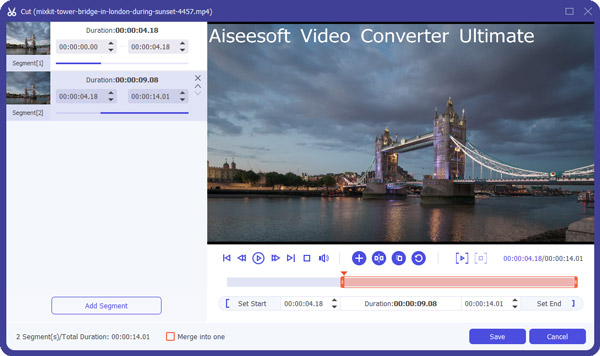
4Λάβετε τμήματα βίντεο χωρίς προσπάθεια
Μόλις διαχωρίσετε τα βίντεό σας, μπορείτε να δείτε τα τμήματα στην κύρια διεπαφή αυτού του διαχωριστή βίντεο. Και τώρα, μπορείτε να κάνετε κλικ στο "Μετατροπή όλων" για να λάβετε αυτά τα κομμένα βίντεο.

Βλέπετε, είναι τόσο εύκολο και γρήγορο. Τώρα, με το Video Converter Ultimate, μπορείτε να μεταφέρετε κομμένα βίντεο στο iPhone, το Android ή σε άλλες φορητές συσκευές για να απολαύσετε τις ταινίες σας στο δρόμο για το σχολείο ή το ταξίδι.
Εκτός από τη διάσπαση βίντεο, το Video Converter Ultimate διαθέτει πιο υπέροχα χαρακτηριστικά για εσάς:
Ελέγξτε αυτήν την εκπομπή βίντεο για να μάθετε περισσότερες δυνατότητες σχετικά με αυτόν τον διαχωριστή βίντεο.


Με όλο και περισσότερους ανθρώπους όπως η χρήση φορητών συσκευών, οι εφαρμογές διαχωριστή βίντεο γίνονται όλο και πιο σημαντικές. Φυσικά, μπορείτε να χρησιμοποιήσετε επεξεργαστές βίντεο σε Android ή iPhone για διαχωρισμό βίντεο, καθώς πολλές εφαρμογές επεξεργασίας βίντεο έχουν λειτουργία περικοπής. Αλλά εδώ σας λέμε κυρίως τις εφαρμογές διαχωρισμού βίντεο σε iPhone / Android. Αυτοί είναι:
Τώρα, πάρτε το Video Splitter για Android, για να κόψετε εύκολα το βίντεο στο τηλέφωνό σας. Κατεβάστε το στο Google Play.
1Εγκαταστήστε το Video Splitter και ανοίξτε το στο τηλέφωνό σας
2 Φόρτωση μεγάλου βίντεο που θέλετε να χωρίσετε ή να τραβήξετε βίντεο
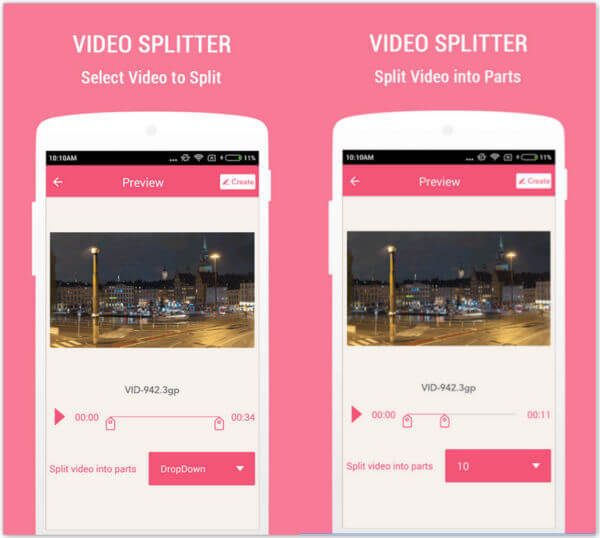
3Επιλέξτε πόσα τμήματα βίντεο θέλετε να δημιουργήσετε
4Αποθηκεύστε τα μέρη του βίντεό σας
Είναι πολύ εύκολο να χωρίσετε βίντεο σε Android / iPhone με εφαρμογές διαχωριστή βίντεο. Απλά κάντε το μόνοι σας τώρα!